Linux の種類によってコマンド名が違うようです。インストールのapt とか、yum みたいなノリ?
なんかイイですよね。
さて、「Paspberry Pi OS」の場合、wakeonlan が使える様です。
Raspberry Pi OS で使えるWOL コマンド
Contents
インストール
apt install wakeonlan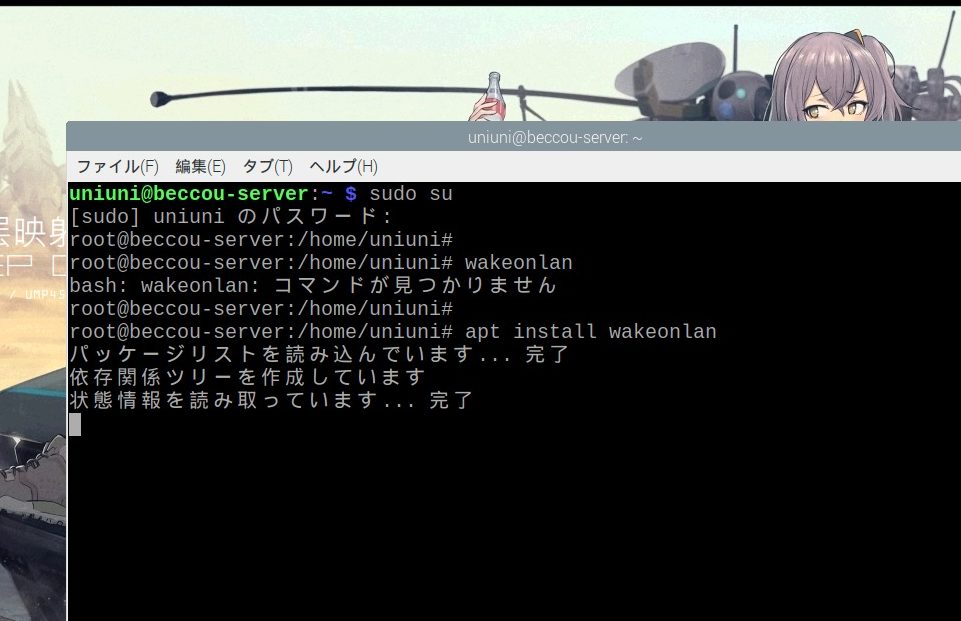
使い方を確認。
root@beccou-server:/home/uniuni# wakeonlan
Usage
wakeonlan [-h] [-v] [-i IP_address] [-p port] [-f file] [[hardware_address] …]
Options
-h
this information
-v
displays the script version
-i ip_address
set the destination IP address
default: 255.255.255.255 (the limited broadcast address)
-p port
set the destination port
default: 9 (the discard port)
-f file
uses file as a source of hardware addresses
See also
wakeonlan(1)
とりあえず、wakeonlan の後にハードウェアアドレスを入れれば良さそうです。
テスト
ブロードキャスト宛に送信したメッセージ。
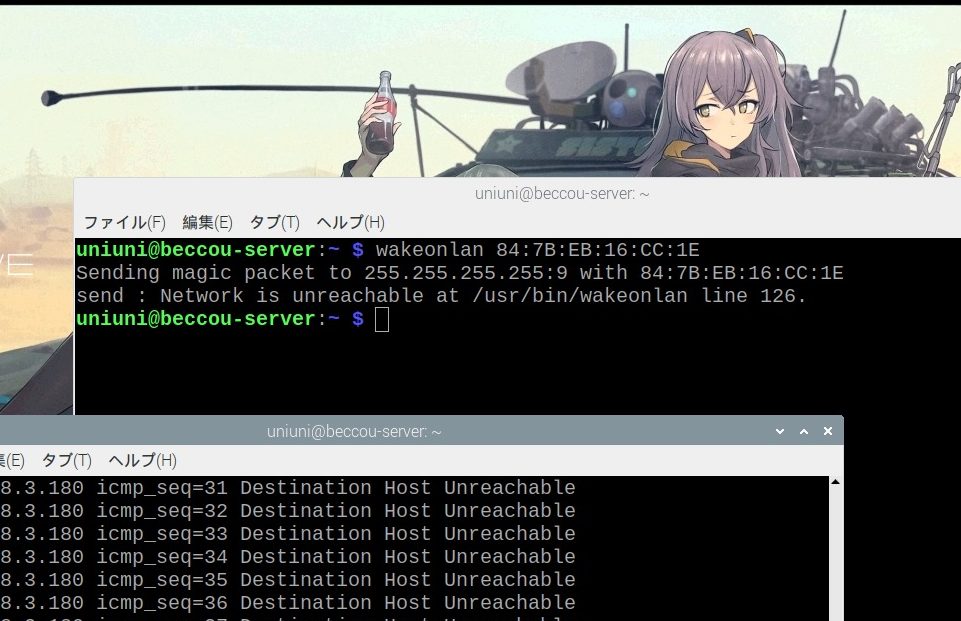

起きてこない。。。
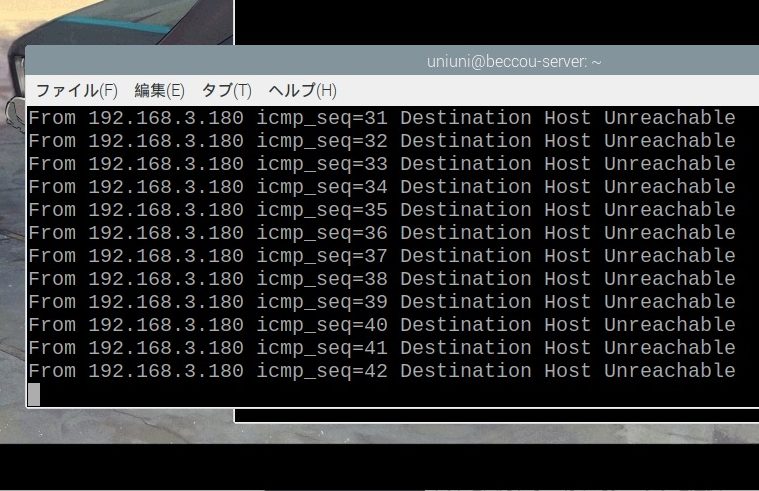
マジックパケットが送信されているか確認。
ブロードキャストなんで、他の端末でワイヤーシャークで確認できるはず。
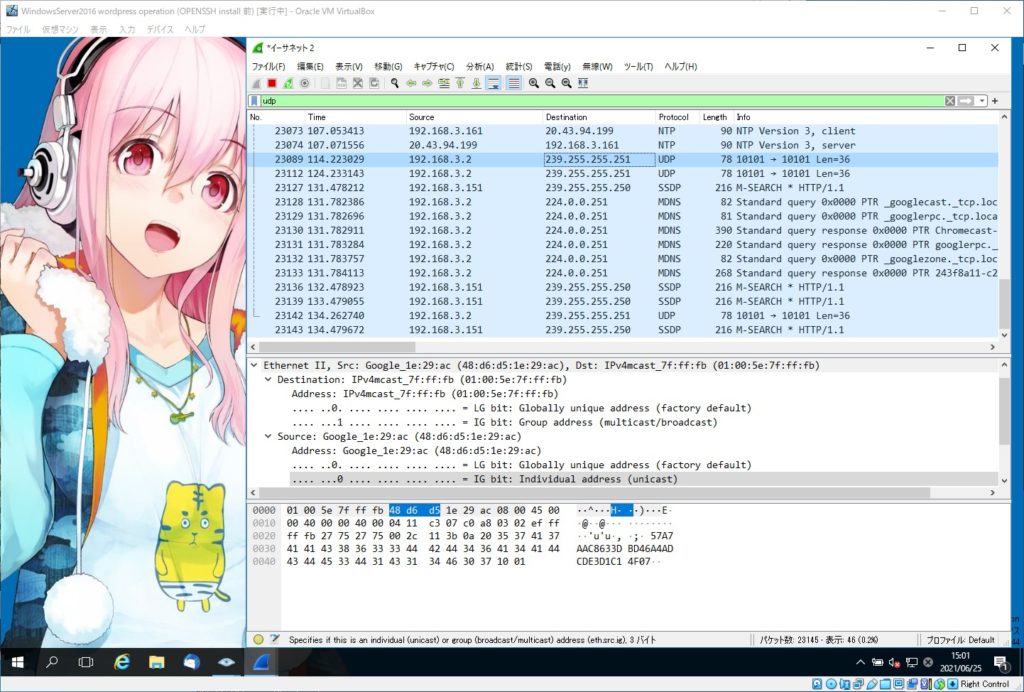
さらにフィルタを設定したので、これでラズパイからの通信だけ確認できる。はず。
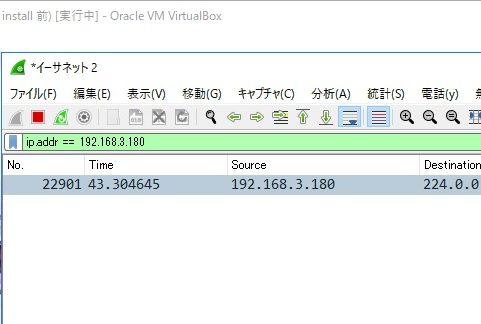
Ping を送ってテスト。
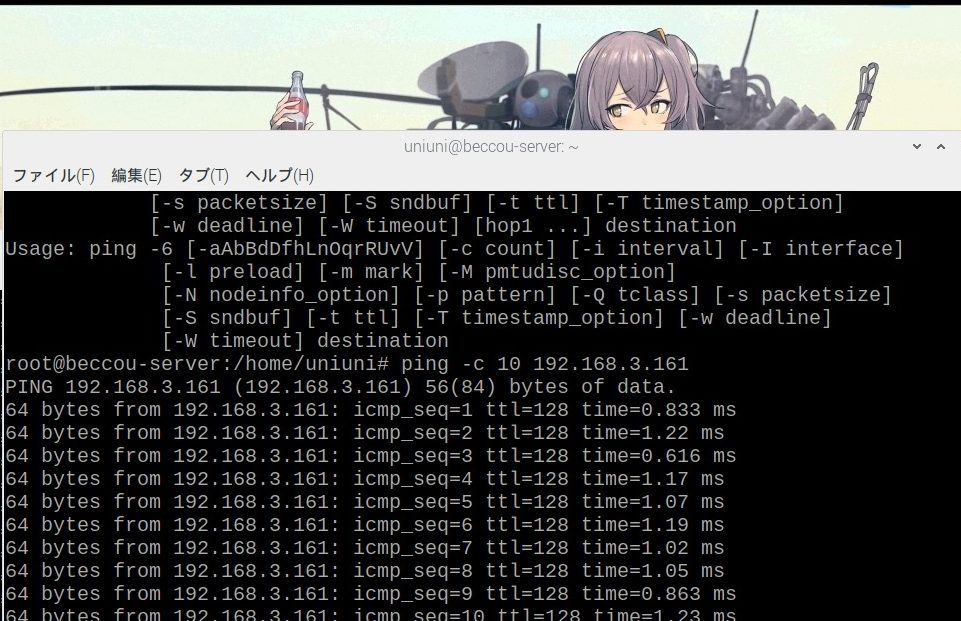

Ping げと。
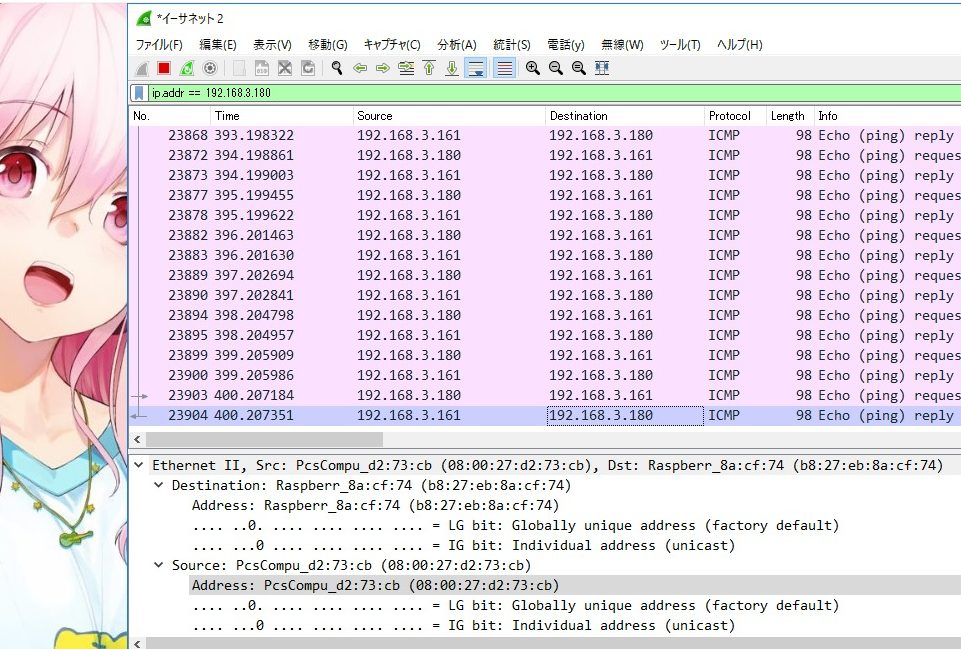
「-i」でキャプチャしている端末のIP を指定し、直接WOL を送信してみる。

受け取った。
WOL というプロトコルで表示されています。
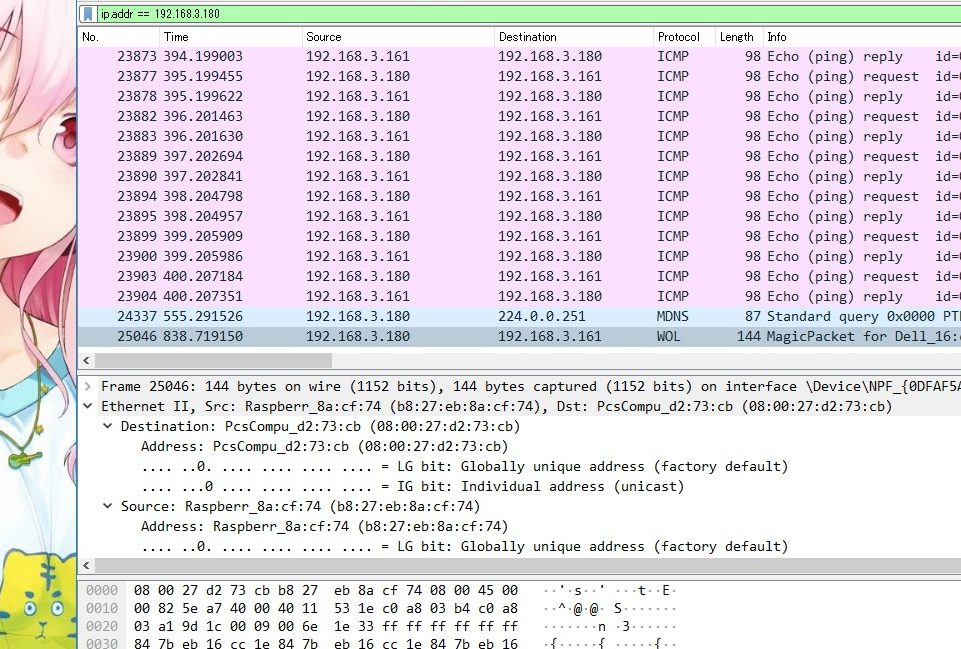
「-i」で192.168.3.255 を指定したブロードキャスト で送信してみる。

受け取った!
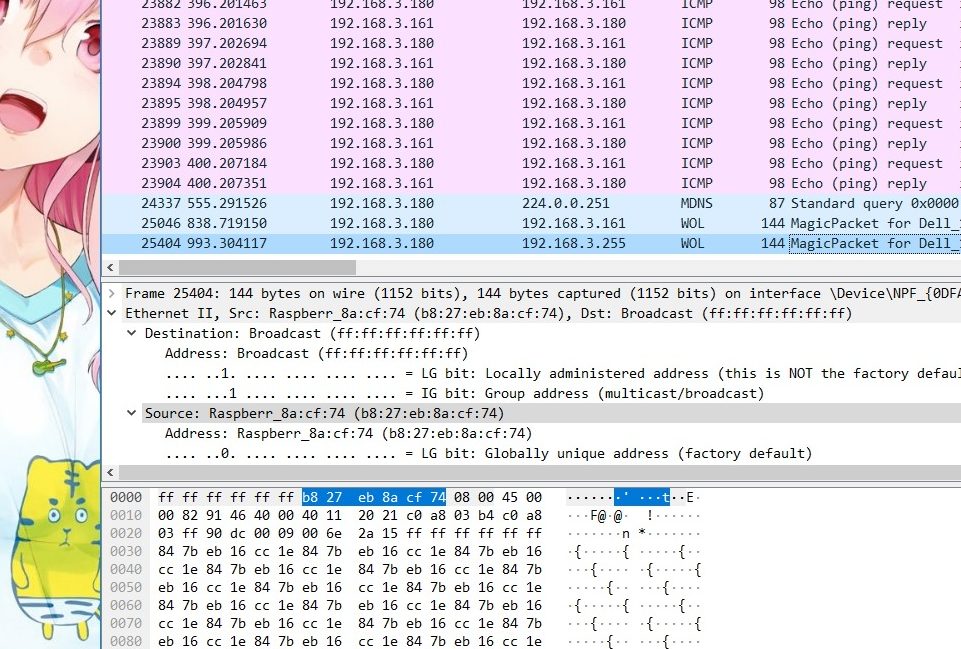
ターゲットが起きた!
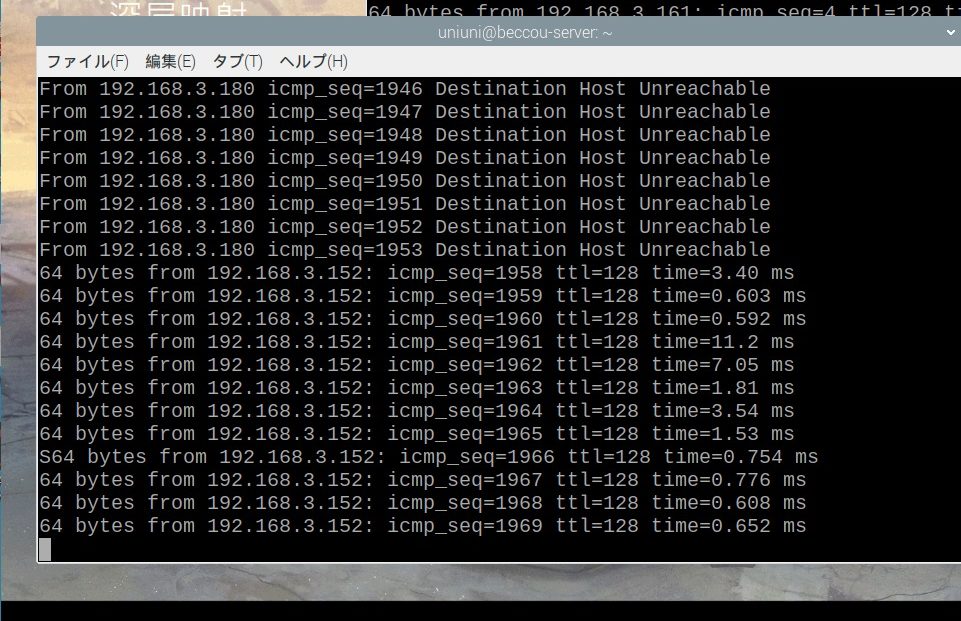
まとめ
ブロードキャストのデフォルトは「255.255.255.255」。
場合によって、ブロードキャストアドレスの指定が必要。
(Visited 1,976 times, 1 visits today)
ピンバック: スリープモード中のPC へ リモートデスクトップ接続する - .zapping